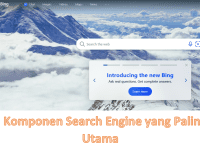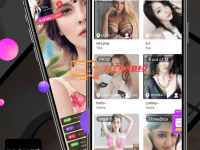5 Cara Menggunakan DiskDigger Photo Recovery di Android dengan Mudah – Apakah Anda pernah kehilangan foto-foto berharga di ponsel Android Anda? Kejadian seperti itu bisa membuat kita panik dan sedih.
Namun, jangan khawatir! Dengan bantuan aplikasi DiskDigger Photo Recovery, Anda dapat dengan mudah memulihkan foto-foto yang hilang.
Dalam artikel ini, kami akan memandu Anda melalui 5 cara menggunakan DiskDigger Photo Recovery di Android untuk memulihkan foto-foto yang mungkin telah terhapus. Jadi, mari kita mulai!
Apa itu DiskDigger Photo Recovery

DiskDigger Photo Recovery adalah aplikasi yang dirancang khusus untuk memulihkan foto yang terhapus atau hilang dari perangkat Android. Dengan antarmuka pengguna yang sederhana dan intuitif, aplikasi ini memungkinkan pengguna untuk memulihkan foto-foto yang hilang dengan mudah.
Cara Mengunduh dan Menginstal DiskDigger Photo Recovery
Langkah pertama adalah mengunduh dan menginstal aplikasi DiskDigger Photo Recovery dari Google Play Store. Berikut adalah langkah-langkahnya:
- Buka Google Play Store di perangkat Android Anda.
- Ketik “DiskDigger Photo Recovery” di kolom pencarian.
- Pilih aplikasi “DiskDigger Photo Recovery” yang ditawarkan oleh Defiant Technologies.
- Ketuk tombol “Pasang” untuk mengunduh dan menginstal aplikasi.
Baca Juga : 5 Pet Translator untuk Android Dengan Rating Terbaik
Cara Memulihkan Foto dengan Pemindaian Dasar
Setelah Anda berhasil mengunduh dan menginstal DiskDigger Photo Recovery, langkah selanjutnya adalah memulihkan foto dengan menggunakan pemindaian dasar. Berikut adalah langkah-langkahnya:
- Buka aplikasi DiskDigger Photo Recovery di perangkat Android Anda.
- Aplikasi akan menampilkan daftar partisi yang tersedia. Pilih partisi tempat foto-foto Anda hilang.
- Setelah Anda memilih partisi, DiskDigger Photo Recovery akan memulai pemindaian dasar.
- Tunggu beberapa saat hingga pemindaian selesai.
- Setelah pemindaian selesai, aplikasi akan menampilkan daftar foto yang dapat dipulihkan.
- Pilih foto-foto yang ingin Anda pulihkan dengan mencentang kotak di sebelahnya.
- Ketuk tombol “Pulihkan” untuk memulihkan foto-foto tersebut.
Cara Memulihkan Foto dengan Pemindaian Lanjutan
Jika pemindaian dasar tidak berhasil memulihkan semua foto yang hilang, Anda dapat mencoba menggunakan pemindaian lanjutan. Berikut adalah langkah-langkahnya:
- Buka aplikasi DiskDigger Photo Recovery di perangkat Android Anda.
- Ketuk opsi menu di sudut kiri atas aplikasi.
- Pilih opsi “Pemindaian Lanjutan” dari menu yang muncul.
- Pilih jenis file foto yang ingin Anda pulihkan. Misalnya, JPEG atau PNG.
- Mulai pemindaian lanjutan dengan menekan tombol “Mulai Pemindaian”.
- Tunggu beberapa saat hingga pemindaian selesai.
- Setelah pemindaian selesai, aplikasi akan menampilkan daftar foto yang dapat dipulihkan.
- Pilih foto-foto yang ingin Anda pulihkan dengan mencentang kotak di sebelahnya.
- Ketuk tombol “Pulihkan” untuk memulihkan foto-foto tersebut.
Cara Menyimpan Foto yang Dikembalikan
Setelah Anda memulihkan foto-foto yang hilang, Anda dapat menyimpannya ke perangkat Android Anda. Berikut adalah langkah-langkahnya:
- Setelah Anda memilih foto-foto yang ingin dipulihkan, ketuk tombol “Pulihkan”.
- DiskDigger Photo Recovery akan menampilkan dialog untuk memilih folder penyimpanan.
- Pilih folder di perangkat Android Anda untuk menyimpan foto-foto yang dipulihkan.
- Ketuk tombol “OK” untuk menyimpan foto-foto tersebut.
Tips Tambahan untuk Menggunakan DiskDigger Photo Recovery
- Pastikan untuk tidak menyimpan foto-foto yang dipulihkan pada partisi yang sama tempat foto-foto hilang. Hal ini dapat menghindari penimpaan data yang belum dipulihkan.
- Lakukan pemindaian secara berkala menggunakan DiskDigger Photo Recovery untuk memastikan Anda tidak melewatkan foto-foto yang hilang.
- Selalu lakukan pencadangan foto-foto penting secara teratur untuk menghindari kehilangan data.
Kesimpulan
Dalam artikel ini, kami telah membahas cara menggunakan DiskDigger Photo Recovery di Android untuk memulihkan foto-foto yang hilang. Dengan mengikuti langkah-langkah yang kami berikan, Anda dapat dengan mudah mengembalikan foto-foto berharga yang telah terhapus. Ingatlah untuk mengunduh aplikasi DiskDigger Photo Recovery dari Google Play Store, melakukan pemindaian dasar dan lanjutan, serta menyimpan foto-foto yang dipulihkan dengan hati-hati. Jangan biarkan foto-foto Anda hilang selamanya!
FAQs (Pertanyaan yang Sering Diajukan)
- Apakah DiskDigger Photo Recovery gratis? Ya, DiskDigger Photo Recovery dapat diunduh dan digunakan secara gratis. Namun, versi gratis memiliki batasan tertentu dalam hal fitur dan kemampuan pemulihan.
- Apakah DiskDigger Photo Recovery dapat memulihkan foto yang terhapus secara permanen? DiskDigger Photo Recovery dapat memulihkan foto-foto yang hilang dari partisi yang belum ditimpa oleh data baru. Namun, jika partisi tersebut telah ditimpa, kemungkinan pemulihan foto menjadi sangat rendah.
- Apakah DiskDigger Photo Recovery hanya dapat memulihkan foto? Selain foto, DiskDigger Photo Recovery juga dapat memulihkan berbagai jenis file lainnya, seperti video dan dokumen.
- Apakah saya perlu akses root untuk menggunakan DiskDigger Photo Recovery? Tidak, Anda dapat menggunakan DiskDigger Photo Recovery tanpa akses root. Namun, akses root dapat meningkatkan kemampuan pemulihan dan memungkinkan pemindaian yang lebih mendalam.
- Apakah DiskDigger Photo Recovery aman digunakan? DiskDigger Photo Recovery adalah aplikasi yang aman digunakan. Namun, selalu disarankan untuk mendownload aplikasi dari sumber yang terpercaya dan mengikuti langkah-langkah yang tepat saat memulihkan foto-foto Anda.